电脑初始桌面 怎么把电脑还原到最初的桌面主题
更新时间:2024-03-31 17:41:12作者:xtang
电脑的初始桌面主题是我们在第一次使用电脑时看到的界面,它可能是操作系统默认的壁纸和图标布局,但随着时间的推移和个人喜好的改变,我们往往会对桌面进行各种自定义设置,如更换壁纸、调整图标大小等。如果想要将电脑还原到最初的桌面主题,可以通过一些简单的步骤来实现。让我们一起来了解如何实现这个操作。
步骤如下:
1.首先我们打开计算机 点击左下角的开始按钮
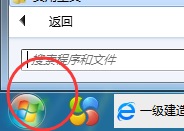
2.在开始菜单栏下面 我们找到"控制面板 "点击进去即可
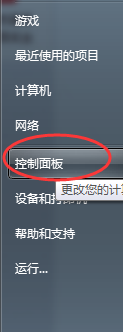
3.我们在”控制面板“里找到”个性化“菜单
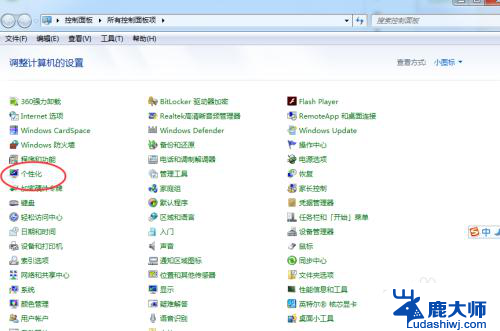
4.我们点击”个性化“菜单 这时候我们可以看到我们可以对桌面的主题背景进行设置
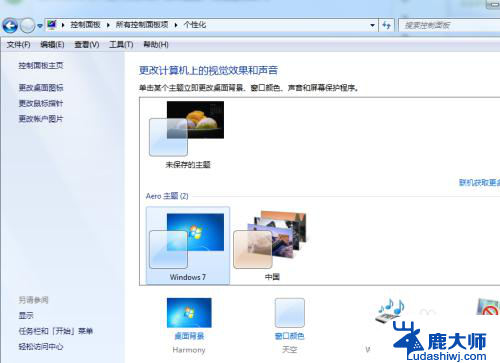
5.我们点击下方的”桌面背景“ 在出现的很多桌面的背景里面 我们选择计算机最原始的桌面背景 应该是蓝底的那个Windows桌面背景
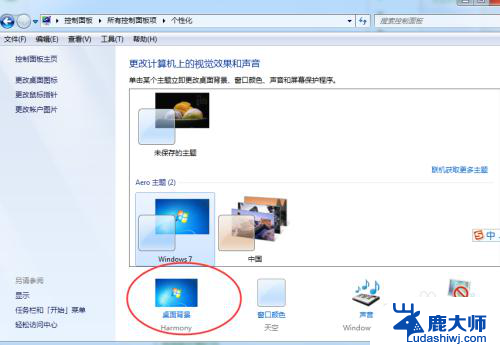
6.我们选择好之后 点击修改保存即可
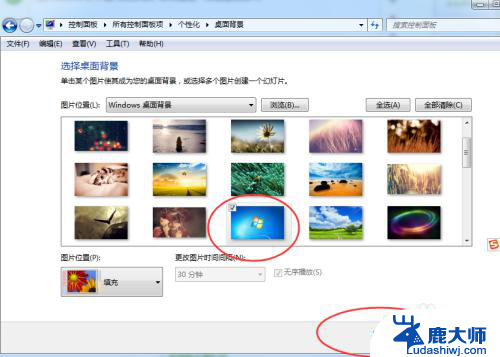
以上是电脑初始桌面的全部内容,如果您需要,您可以按照以上步骤进行操作,希望对大家有所帮助。
- 上一篇: wps新建格式 wps新建文档格式设置
- 下一篇: wps如何在一列数据中突出显示最大值和最小值
电脑初始桌面 怎么把电脑还原到最初的桌面主题相关教程
- 初始化电脑怎么选择设置 如何正确初始化电脑
- 电脑咋样返回桌面 最全面的电脑回到桌面的方法有哪些
- 电脑桌面怎么恢复原来的桌面图片 恢复丢失的电脑桌面壁纸
- 电脑上的文件怎样保存到桌面 桌面上保存电脑文件步骤
- 华为电脑桌面图标变大了怎么恢复 电脑桌面图标变大了如何还原
- 电脑怎样下载文件到桌面?快速学习下载文件到桌面的方法
- 桌面上找不到软件怎么办 怎样恢复不见的电脑桌面软件
- 怎么快速返回到桌面 如何通过快捷键快速回到电脑桌面
- 怎么把电脑管家的软件管理弄到桌面?操作步骤详解
- 怎么把office中的word放到桌面 word文档保存到桌面方法
- 笔记本电脑怎样设置密码开机密码 如何在电脑上设置开机密码
- 笔记本键盘不能输入任何东西 笔记本键盘无法输入字
- 苹果手机如何共享网络给电脑 苹果手机网络分享到台式机的教程
- 钉钉截图快捷键设置 电脑钉钉截图快捷键设置方法
- wifi有网但是电脑连不上网 电脑连接WIFI无法浏览网页怎么解决
- 适配器电脑怎么连 蓝牙适配器连接电脑步骤
电脑教程推荐